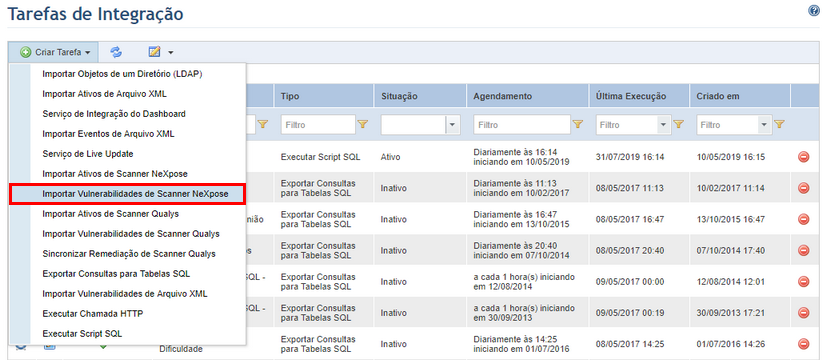
1. Acesse o módulo Administração.
2. Na seção Integrações, selecione a seção Tarefas de Integração.
3. Na seção Tarefas de Integração, clique em Criar Tarefa.
4. Selecione a opção Importar Vulnerabilidades de Scanner Nexpose na lista exibida (veja abaixo).
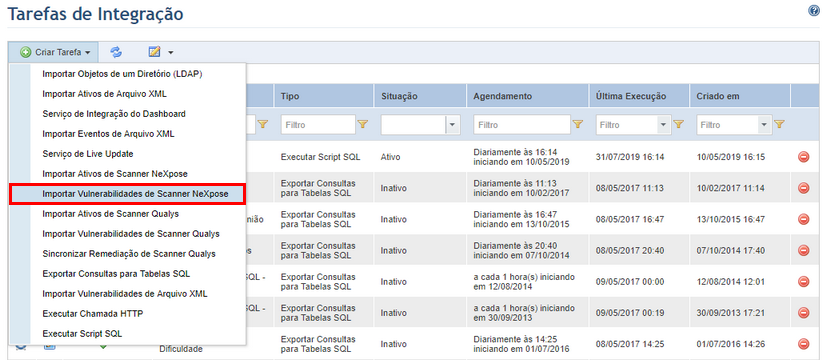
O sistema exibe o formulário que deve ser preenchido para criar a nova tarefa (veja abaixo).
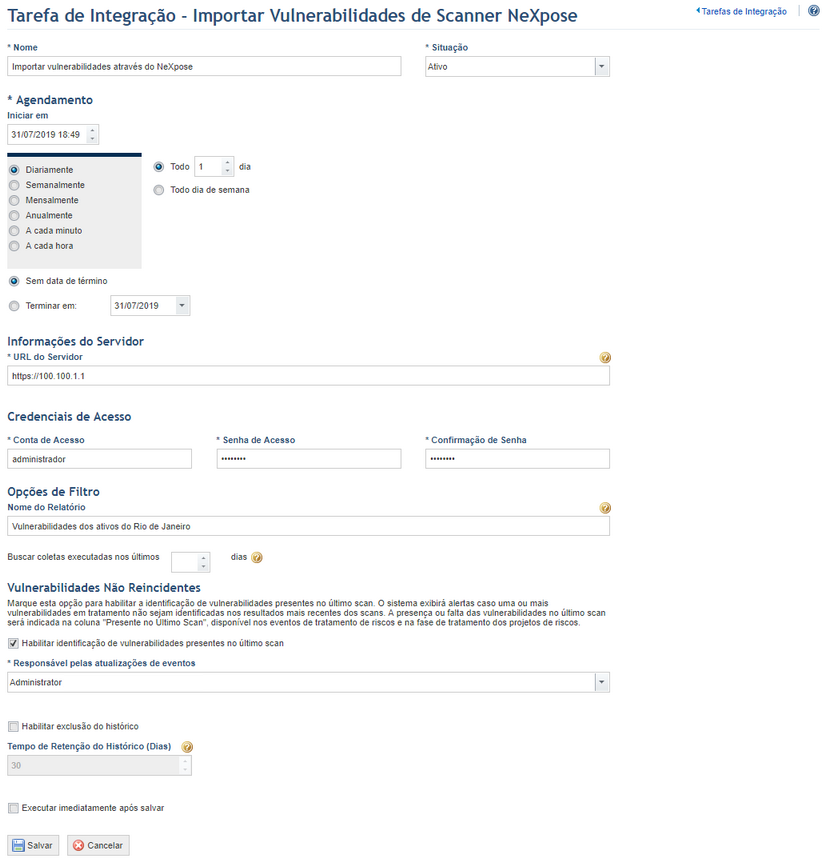
5. No campo Nome, insira um nome para identificar a nova rotina de integração.
6. No campo Situação, determine a situação da nova tarefa. Se você selecionar a opção Ativo, a rotina vai ser ativada imediatamente após a sua criação. Se você selecionar Inativo, a rotina será criada, mas não entrará em operação até que seja habilitada.
7. Você pode criar um agendamento para uma tarefa de integração na seção Agendamento. Na seção Iniciar em insira uma data de início para essa tarefa. Em seguida, selecione a frequência com a qual a tarefa será executada selecionando uma das opções (Diariamente, Semanalmente, Mensalmente, Anualmente, A cada minuto, A cada hora). Você ainda pode determinar de quantos em quantos dias a tarefa será executada ou se a sua execução será a cada dia da semana. Caso selecione a opção Sem data de término, a tarefa não terá uma data prevista para terminar. Você também poderá optar por programar o seu término em determinado dia, ao definir o campo Terminar em. Observe que algumas tarefas de integração podem levar mais tempo para serem executadas que a opção selecionada, podendo causar problemas de performance.
8. Na seção Informações do Servidor, insira a URL do servidor do Nexpose onde a informação analisada que será importada está localizada, no campo URL do Servidor.
9. Na seção Credenciais de Acesso, devem ser inseridas informações válidas sobre a conta para acessar o servidor do Nexpose. Observe que essas credenciais serão armazenadas de forma segura. No campo Conta de Acesso, insira o login que tem acesso à interface do Nexpose. No campo Senha de Acesso, insira a senha para a conta de acesso ao Nexpose e confirme-a no campo Confirmação de Senha. Observe também que apenas as vulnerabilidades às quais esse usuário tem acesso serão importadas.
10. Na seção Opções de Filtro, você pode especificar o nome do relatório no campo Nome do Relatório. Dessa forma, somente os relatórios do Nexpose com o mesmo nome serão importados. Esse campo funciona com um operador lógico CONTAINS.
11. Para indicar que somente os relatórios realizados em um determinado período de tempo serão importados, insira o número de dias no campo Buscar coletas executadas nos últimos… dias. Esse número não poderá ser maior do que o limite de tempo configurado na seção Elementos Obsoletos deste módulo para que as vulnerabilidades expirem. Assim, somente relatórios com datas que estejam dentro desse limite serão importados, e quaisquer outros não serão considerados. Se esse campo for deixado em branco, todos os relatórios que estejam dentro do limite configurado na seção Elementos Obsoletos serão importados.
12. Na seção Vulnerabilidades Não Reincidentes, marque o checkbox ao lado de Habilitar identificação de vulnerabilidades presentes no último scan se desejar que o sistema exiba notificações quando uma vulnerabilidade importada através da tarefa que está sendo criada e mais tarde enviada para tratamento não for encontrada em execuções posteriores da tarefa. Essas notificações serão exibidas no projeto de riscos através do qual a vulnerabilidade foi enviada para tratamento, no módulo Meu Espaço para o usuário que foi alocado como líder do projeto, e nas abas Progresso e Associações do evento criado para tratar aquela vulnerabilidade.
13. O progresso dos eventos será atualizado se as vulnerabilidades em tratamento não foram identificadas nos resultados do relatório mais recente. No campo Responsável pelas atualizações de eventos, selecione um usuário do sistema para ser listado no campo Atualizado por da aba Progresso para esse tipo de atualização do evento.
14. Marque o checkbox Habilitar exclusão do histórico se desejar que o sistema exclua automaticamente os registros de execução da tarefa de integração após a quantidade de dias informada.
15. Em seguida, digite no campo Tempo de Retenção do Histórico (Dias) o número de dias após o qual o histórico será excluído. Observe que a exclusão automática do histórico exclui todos os registros de execução da tarefa, exceto o registro mais recente.
16. Marque o checkbox Executar imediatamente após salvar se você quiser que o sistema execute a tarefa logo depois que ela for salva. Para as execuções subsequentes, o sistema segue o agendamento configurado para a tarefa.
17. Quando terminar, clique em Salvar. Se desejar sair da operação, clique em Cancelar.
O sistema exibe uma mensagem de sucesso.